בחר את מקליט מסך XviD האמין ביותר הזמין בכל הפלטפורמות
XviD הוא מדחס קודק וידאו רב עוצמה שהוא בחינם. זה זוכה לפופולריות ולתמיכה של המשתמש בגלל הדחיסה המהירה ואיכות הווידאו הגבוהה. הוא מתאים היטב לדחיסת נגן DVD מכיוון שהוא מתפקד טוב מאוד. כמו כן, חלק מהמשתמשים שמסכים רשומות משתמשים בקבצי XviD כדי לדחוס מגוון אחר של הסרטונים שלהם או אולי הם רוצים לקחת פחות מקום באחסון שלהם. בהדרגה, אם אתה מחפש את מקליט המסך הטוב ביותר שבו הוא תומך בקובץ XviD. קרא בעיון כדי להבין את התכונות הייחודיות של מקליט XviD שיתאים לדרישתך כמשתמש. עכשיו בואו נחפור לפרטים נוספים.

חלק 1. Top 3 XviD מקליט עבור Windows ו-Mac כדי להקליט מסך Xvid Video
ככל שאנו ממשיכים לזהות מהם הכלים הללו ומהו הטוב ביותר שיתאים לדרישת המשתמש. הוא גם מפרט מידע מפורט אודותיו והתכונות הייחודיות שלו. להלן כמה ממקליטי מסך כלי ההקלטה XviD הטובים ביותר שתוכלו לבחור מהם, המשך לקרוא מאמר זה למידע נוסף למטה:
מקליט מסך חופשי FVC

גש לכלי להקלטת משחקי וידאו, סטרימינג, שיחות וידאו ואודיו, או כל פעולת וידאו-שמע על המסך. זֶה מקליט מסך חופשי FVC הוא כלי מקוון המאפשר לכל אחד לגשת אליו ללא עלות. אם סימן המים בפלט שלך אינו בעיה, זו הבחירה הטובה ביותר עבורך. כמו כן, אתה יכול גם להשתמש בכמה מקשי קיצור כדי לתפעל את מקליט המסך. תכונה נוספת היא שאתה יכול לשמור את ההקלטות שלך בקובץ XviD למרות שפורמט ברירת המחדל הוא MP4. הנה כמה מאפיינים יוצאי דופן של פלטפורמת ההקלטה XviD הזו.
בינתיים, הנה כמה שלבים כיצד להשתמש במקליט.
שלב 1. פתח את האתר הרשמי: https://www.free-videoconverter.net/free-screen-recorder/. לאחר מכן לחץ על התחל להקליט כפתור כדי להפעיל את האפליקציה. אז יופיע סרגל כלים צף.

שלב 2. לחץ על שֵׁן סמל בצד השמאלי התחתון של סרגל הכלים הצף. שנה את ה-codec של הווידאו ל-XviD או מה ההעדפה שלך. נְקִישָׁה בסדר כדי לשמור את ההגדרות.
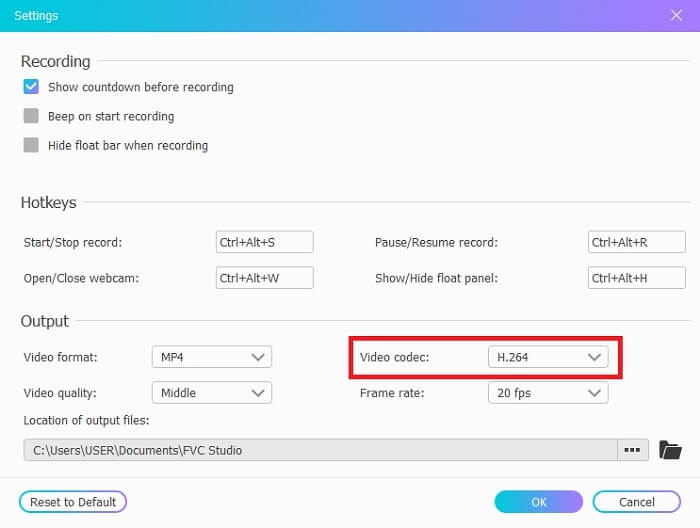
שלב 3. ברגע שהכל מוגדר, אפשרויות אחרות הזמינות בסרגל הצף הן רמקולים להקלטת הסאונד במערכת. כמו כן אתה יכול להשתמש ב מצלמת אינטרנט כדי להוסיף את הפנים שלך ואת מִיקרוֹפוֹן כדי להוסיף את הקול שלך. לחץ על REC לחצן בצד ימין של הסרגל הצף כדי להתחיל בהקלטה. זה כולל גם 3- ההשהיה השנייה לפני שהוא מתחיל.
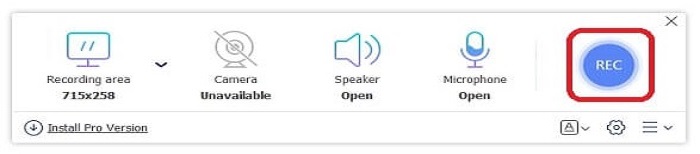
שלב 4. אם ברצונך לסיים את ההקלטה, לחץ על כיכר לחצן כדי לעצור את הסרטון.

שלב 5. הפלט השמור מסודר מה- האחרון לעתיק ביותר. לחץ על הסרטון המוקלט ותהנה מקובץ ה-XviD המוקלט שלך.
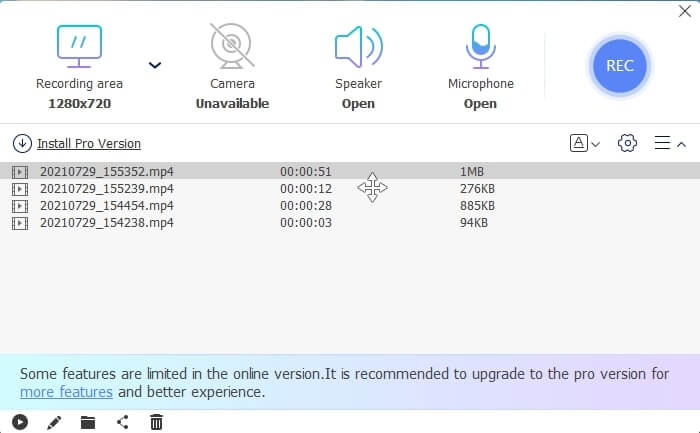
יתרונות
- זהו כלי מקוון בחינם המאפשר לכל אחד לגשת אליו. זמין לכל הפלטפורמות השונות.
- בדוק את כל המוצרים המוגמרים שלך ללא מאמץ ברשימת היסטוריית ההקלטות.
- הקלט כל סרטוני וידאו מקוונים, שיחות וידאו, הקלט משחק בפלטפורמות שונות ללא אובדן איכות עם אודיו ברור.
- איכות הקלטה זמינה הנמוכה ביותר, נמוכה, בינונית, גבוהה.
חסרונות
- צריך חיבור לאינטרנט כדי להקליט מסך.
- הקלטת מסך נעילה אינה מסופקת.
מקליט מסך FVC
יש גם גרסת פרימיום של הכלי. ה-FVC Screen Recorder, תוכנת שולחן העבודה שלוקחת אותך לרמה אחרת של הקלטת מסך. רוב התכונות הן בחינם. מה עליך לעשות אם האינטרנט אינו זמין? ואני רוצה לקבל את הדרך הקלה אך המקצועית ביותר להקליט. הוא מספק תכונות כמו צילומי מסך בזמן הקלטה, איכות האודיו-וידאו הטובה ביותר, יותר פריימים לשנייה להרבה יותר פרטים, אפשרויות שונות של פורמטים פלט, ועוד הרבה יותר להתמקם בו. אז עכשיו, האם אתה רוצה לדעת על מה מדובר ? אז תן לנו לחקור את מקליט XviD יוצא דופן זה.
אכן, עקוב אחר שלב אחר שלב וקרא אותו בעיון.
שלב 1. בחר איזה סוג תוכנה משתמש ב-Windows או ב-Mac. לאחר מכן לחץ על הורדה חינם, ולאחר מכן התקן, והגדר את ההעדפה שלך, ולאחר מכן לחץ על סיום כדי להפעיל.
הורדה חינמיתעבור Windows 7 ואילךהורדה מאובטחת
הורדה חינמיתעבור MacOS 10.7 ואילךהורדה מאובטחת
שלב 2. לחץ על רשם וידיאו בסרגל הכלים הצף.

שלב 3. בתוך ה לְהַצִיג, לחץ על מסך מלא כדי להציג את הפעולה המלאה על המסך. אפשרויות אחרות כמו רַמקוֹל כדי להקליט את הצליל במערכת. כדי להוסיף את הפנים פתוחות מצלמת אינטרנט. ולבסוף, לחץ על מיקרופון כדי להוסיף את הצלילים שלך.

שלב 4. עבור אל ה- הגדרת שיא בחלק העליון של ה מיקרופון. העדפות יוצג, ולאחר מכן לחץ על תְפוּקָה בצד שמאל של הממשק. בחר את פורמט הווידאו הרצוי לשמירה לחץ על סרטון ה-XviD המוקלט שלנו ולאחר מכן לחץ בסדר כדי לשמור את ההגדרות. לאחר מכן, לחץ על REC לחצן כדי להתחיל בהקלטה. אתה יכול גם לצלם צילומי מסך, להגדיר טיימר ולהעיר הערות.

שלב 5. לאחר סיום ההקלטה, לחץ על כיכר לחצן כדי לעצור ולחץ על להציל לַחְצָן. כל הפלט שסיימת להקליט מסודר מהאחרון למעלה ומהישן ביותר לכל היותר. כעת, אתה יכול ליהנות מהקובץ המוקלט שלך ב-XviD.

יתרונות
- בזמן ההקלטה, לכלי זה יש תכונת מסך נעילה עבור המשתמשים שלא רוצים להיות מוטרדים. כמו כן, האצת חומרה לביצועים הטובים ביותר.
- הבחירה הטובה ביותר למתחילים שרוצה לחוות תפוקה באיכות גבוהה. וגם, לאנשי המקצוע שרוצים לחוות מקליט מסך כולל. להקלטת מסך מקוון ולא מקוון.
- אחריות להחזר כספי של 30 יום אם תשנה את דעתך.
- אין סימן מים בסוף פלט ההקלטה.
חסרונות
- שלם כדי להשתמש בכלים.
- צריך להוריד לפני השימוש.
בנדיקם

מקליט מסך ידוע להקלטת XviD הוא Bandicam. זה לא תומך בפלטפורמות אחרות מלבד Windows. תכונה מרשימה נוספת היא 480 fps DirectX/OpenGL/UWP/Vulkan טכנולוגיות האצת חומרה עם סרטוני 4k Ultra HD. עם זאת, אם תבחרו בפורמט מסוג זה, צפו לאחסון גדול בהרבה שהוא יאכל, בניגוד למקליטי המסך האחרים. אבל זה זמין רק בפרמיה.
יתרונות
- עד 480 פריימים לשנייה.
- התחברות DirectX/OpenGL/UWP/Vulkan.
- טכנולוגיות האצת חומרה עם סרטוני 4K Ultra HD. עבור פרימיום.
- הקלט את כל מה שקורה על המסך.
חסרונות
- לא זמין לפלטפורמות אחרות מלבד Microsoft.
- הגרסה החינמית זמינה רק עבור הקלטת מסך של 10 דקות ויש להוריד אותה.
Xvidcap

כלי נוסף מבוסס תקן ומקור חופשי הוא XVidCap. זה היה אחד ממקליטי המסך הטובים ביותר של XviD בסוף 2010. הוא שוחרר ב-30 באוקטובר 2006. כמו כן, התכונה הטובה ביותר של הכלים היא שיש לו הקלטת שמע והוא מפעיל מסך מלא אם תלחץ על כפתור היעד. עם זאת, הוא נמצא ברשימת רשומות XviD. בחירה בכלי זה אינה הבחירה הטובה ביותר עבור שידור מסך מכיוון שיש הרבה מקליטי מסך טובים יותר. אבל זה ראוי להזכיר כי הכלי הזה לא שוחרר. כל כלי הקלטת המסך לעולם לא יגיעו למיצוי הפוטנציאל שלהם.
יתרונות
- הקלט מסך מלא על ידי לחיצה על כפתור היעד.
- הקלטת אודיו.
- זמין עבור X Window System ו-Unix.
חסרונות
- לא הבחירה הטובה ביותר עבור מקליט מסך.
- לא נתמך בפורמט אחר.
- העדכון האחרון היה ב-2013.
חלק 2. טבלת השוואה
| תכונות | מקליט מסך חופשי FVC | מקליט מסך FVC | בנדיקם | Bandicam Xvidcap |
| מקליט אודיו ווידאו שולחני |  |  |  |  |
| עריכת וידאו |  |  |  |  |
| תכונת נעילה במסך |  |  |  |  |
| תוכנה זדונית בטוחה |  |  |  |  |
| לוח משימות |  |  |  |  |
| האצת חומרה |  |  |  |  |
| איכות הקלטה | נמוך, נמוך, אמצעי, גבוה | נמוך, נמוך, אמצעי, גבוה, גבוה, ללא הפסד | 40, 60, 80, 90, 100, 480 פריימים לשנייה |  |
| פורמט פלט | WMV ו-MP4 | WMV, MP4, MOV, F4V, TS, AVI, WMA, MP3, M4A, AAC, PNG, JPG / JPEG, BMP, GIF, TIFF | MP4, AVI |  |
| דרישות מערכת | זמין לכל הפלטפורמות המעודכנות | זמין לכל הפלטפורמות המעודכנות | מערכת ההפעלה Windows בלבד | X Windows System ו-Unix |
| טווח מחירים | חינם | לחודש אחד: $25.00 לשנה: $31.20 עבור רישיון לכל החיים: $55.20 | זה בחינם אבל זה כולל גם פרימיום. למחשב אחד: $39.95 עבור 2 מחשבים: $59.96 Bandicam עם Bandicut: $60.95 | חינם |
חלק 3. שאלות נפוצות על מקליט XviD
מהי הבחירה הטובה ביותר? XviD או Divx?
XviD הוקמה על ידי מפתחים שמתנדבים בכל רחבי העולם. זוהי גם פלטפורמת גישה פתוחה המשמשת באינטרנט. מצד שני, Divx הוא Codec בבעלות והוא זמין רק בחלק מהפלטפורמות.
למה אני צריך XviD? מה המטרה של זה?
זה מאפשר לפלט הווידאו לדחוס. מטרה נוספת היא העברה מהירה יותר על גבי רשתות מחשבים אחרות בצורה יעילה ועם פחות אחסון.
האם VLC תומך בקובץ XviD? איך לעשות את זה?
כן, נגן מדיה VLC תומך בקבצי XviD למחשב שלך. כדי לצפות בקובץ Xvid עליך להוריד תחילה את VLC Media Player, למצוא מדיה ואז לפתוח את הקובץ, או שאתה יכול גם לגרור ולשחרר כדי להפעיל את קובץ XviD. תמשיך לקרוא נגני Xvid כדי למצוא פתרונות נוספים להפעלת XviD.
סיכום
לסיכום כל הפרטים, מקליט המסך XviD זמין באופן מקוון או לא מקוון. לכל מקליט מסך שמופיע ברשימה יש את התכונות הייחודיות שלו. למרות שחלק מהכלים הם בחינם או בתשלום. יתר על כן, כולם עובדים כדי להישמר בקובץ XviD. אז, המשתמשים עשויים ליהנות מהסרטון שלהם מבלי להשפיע על איכות האודיו-וידאו.
מקליט מסך FVC הוא מקליט מהשורה הראשונה אם אתה רוצה להפיק איכות גבוהה. כמו כן, הוא זמין לכל סוגי הפלטפורמות השונות. לכן, אין צורך לדאוג לגבי העברה ל-Windows, mac וכל פלטפורמה זמינה אחרת. למה להישאר בפלטפורמה נתמכת אחת אם אתה רוצה לעשות שינוי. אל תסתפק ב-A-Ok, בחר מה מקליט המסך XviD הטוב ביותר עבורך.



 ממיר וידאו אולטימטיבי
ממיר וידאו אולטימטיבי מקליט מסך
מקליט מסך



